|
|
Concetti fondamentali di Flash > Visualizzazione dello stage > Ingrandimento/riduzione
Ingrandimento/riduzione
Cambiando il livello di ingrandimento, è possibile visualizzare sullo schermo l'intero stage o un'area particolare del disegno molto ingrandita. L'ingrandimento massimo dipende dalla risoluzione del monitor e dalle dimensioni del filmato.
Per ingrandire o ridurre la visualizzazione dello stage, usare le seguenti tecniche:
 |
Per ingrandire un determinato elemento, selezionare lo strumento Ingranditore e fare clic sull'elemento. Per passare dalla modalità di ingrandimento a quella di riduzione, usare i modificatori Ingrandisci o Riduci oppure tenere premuto Alt (Windows) o il tasto Opzione (Macintosh).
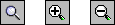
|
 |
Per ingrandire un'area specifica del disegno, trascinare un perimetro di selezione rettangolare con lo strumento Ingranditore. Flash imposta il livello di ingrandimento in modo che il rettangolo specificato riempia la finestra. |
 |
Per ingrandire o ridurre l'intero stage, scegliere Visualizza > Ingrandisci o Visualizza > Riduci. |
 |
Per ingrandire o ridurre di una percentuale specificata, scegliere Visualizza > Ingrandimento e selezionare una percentuale dal sottomenu oppure selezionare una percentuale dal menu a comparsa nell'angolo inferiore sinistro della finestra dell'applicazione.
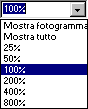
|
 |
Per visualizzare il contenuto del fotogramma corrente, scegliere Visualizza > Ingrandimento > Mostra tutto oppure scegliere Mostra tutto dal menu a comparsa nell'angolo inferiore sinistro della finestra dell'applicazione. Se la scena è vuota, viene visualizzato l'intero stage. |
 |
Per visualizzare l'intero stage, scegliere Visualizza > Ingrandimento > Mostra fotogramma oppure scegliere Mostra fotogramma dal menu a comparsa nell'angolo inferiore sinistro della finestra dell'applicazione. |
 |
Per visualizzare l'area di lavoro circostante lo stage, scegliere Visualizza > Area di lavoro. L'area di lavoro appare in grigio chiaro. Usare il comando Area di lavoro per visualizzare gli elementi di una scena che si trovano parzialmente o completamente al di fuori dello stage. Ad esempio, per fare in modo che un uccello entri in volo in un fotogramma, verrà inizialmente posizionato nell'area di lavoro al di fuori dello stage. |
 |